Изменить частоту обновления для отдельных приложений на Android
В этом руководстве мы покажем вам, как изменить частоту обновления для отдельных приложений на вашем устройстве Android. Когда дело доходит до настроек частоты обновления, у вас есть возможность установить конкретную частоту для всей ОС или иметь переменную частоту обновления. Хотя последний гораздо более гибкий, окончательное решение о реализации скорости для приложения находится в руках самой ОС. Вы не можете сказать, какая частота обновления будет применяться к конкретному приложению.
Например, если ОС обнаружит, что частота обновления 60 Гц более чем достаточна для Chrome, она сразу же реализует это, и у вас не будет возможности увеличить ее до 90 Гц. Это отсутствие вариантов приводит пользователей в бешенство, и это правильно. С другой стороны, существует отличный обходной путь, с помощью которого вы можете изменить частоту обновления для отдельных приложений на вашем устройстве Android. И в этом руководстве мы покажем вам, как это сделать. Следуйте вместе.
Как изменить частоту обновления для отдельных приложений на Android
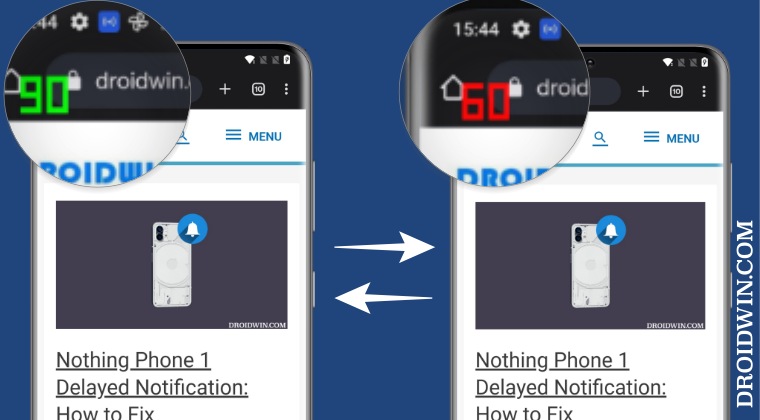
- Для начала скачайте и установите СмартГерц приложение из Play Маркета. Затем запустите его.
- Если ваше устройство рутировано, нажмите «Сделай это для меня»! Появится приглашение Magisk, нажмите «Грант».

- Для нерутированных устройств нажмите «Открыть настройки приложения» и предоставьте ему неограниченный доступ к батарее.

- Вернитесь в приложение, нажмите «Открыть настройки» и включите переключатель рядом с «Разрешить изменение настроек системы».

- Снова вернитесь в приложение, и вы должны попасть в раздел «Приложение».
- Выберите нужное приложение из списка и выберите частоту обновления по вашему выбору.

Хотя этот метод довольно прост и прост в исполнении, однако главное предостережение заключается в том, что он бесплатен только в течение первых двух дней. [so you might have to consider spending your Google Opinion Rewards?!]. С учетом сказанного мы завершаем это руководство о том, как изменить частоту обновления для отдельных приложений на вашем устройстве Android. Если у вас есть какие-либо вопросы относительно вышеупомянутых шагов, сообщите нам об этом в комментариях. Мы вернемся к вам с решением в ближайшее время.
Программы для Windows, мобильные приложения, игры - ВСЁ БЕСПЛАТНО, в нашем закрытом телеграмм канале - Подписывайтесь:)





![Ошибка Google Messages «Не могу ответить на этот короткий код» [Fix]](https://vgev.ru/wp-content/uploads/2023/04/google-messages-cant-reply-to-this-short-code.jpg)


![Цифровой AV-адаптер Lightning не работает с iOS 16 [Fixed]](https://vgev.ru/wp-content/uploads/2022/10/lightning-digital-av-adapter-not-working-with-ios-16.jpg)